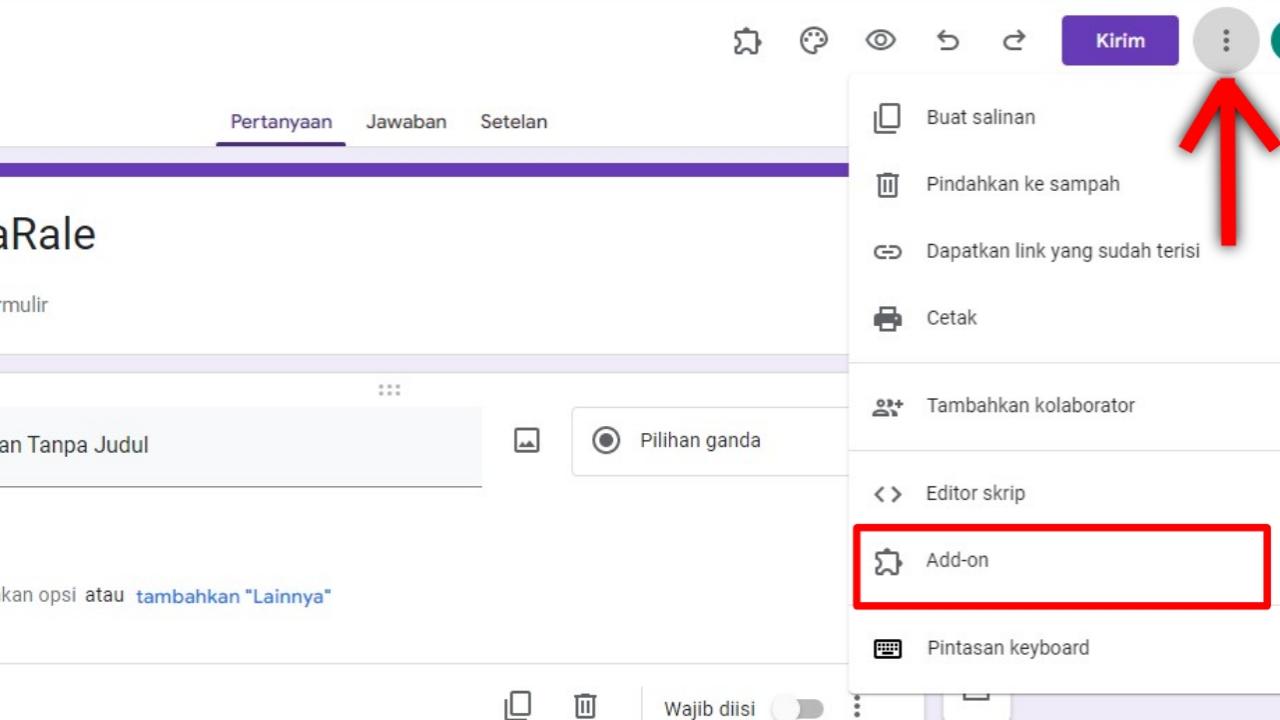Cara Membatasi Waktu di Google Form Terbaru 2024 – Google Form adalah merupakan produk Google yang digunakan untuk mengumpulkan data dengan konsep formulir. Layanan ini umumnya digunakan untuk memberikan kuesioner dan soal ujian secara online.
Google Form dibekali dengan berbagai fitur yang dapat membantu Kita dalam membuat soal ujian, salah satunya adalah pembatasan waktu pengisian. Jadi pembuat bisa mengatur waktu di Google Form sesuai keinginan.
Pastinya fitur pengatur waktu Google Form ini dapat membantu si pemberi tes atau soal ujian dalam membatasi waktu pengerjaan soal-soal yang diberikan lewat Google Form. Tapi masih banyak yang belum tau cara membatasi waktu di Google Form, tenang saja karena caranya sangat gampang.
Mulai dari soal ujian, kuis online, hingga absensi sangat terbantu dengan adanya pengatur waktu di Google Form. Guru bisa lebih mudah dalam mengontrol kedisiplinan murid supaya membuka dan menyelesaikannya tepat waktu sesuai yang ditentukan sebelumnya.
Nah, kali ini MediaRale akan memberikan tutorial cara membatasi waktu di Google Form dengan mudah. Jadi buat Anda yang bingung bagaimana cara mengatur waktu pengerjaan soal atau pengisian formulir di Google Form, silahkan cek selengkapnya di bawah.
Daftar Isi
Cara Membatasi Waktu di Google Form
Untuk memunculkan fitur timer atau pengatur waktu di Google Form, Kita terlebih dahulu harus meng-install ekstensi bernama FormLimitter. Ekstensi inilah yang nantinya digunakan untuk mengatur batas waktu pengerjaan Google Form.
Cara install ekstensi nya sangatlah mudah, untuk lebih jelasnya silahkan ikuti langkah-langkah cara membatasi waktu di Google Form berikut ini.
- Silahkan buka formulir Google Form yang sudah Anda buat.
- Kemudian klik ikon titik tiga.
- Lalu klik menu Add-On.

- Selanjutnya cari dan pilih ekstensi bernama FormLimitter.

- Silahkan install. Jika meminta izin ke akun Google, silahkan izinkan.
- Setelah itu akan muncul jendela pop up ekstensi FormLimitter tersebut.
- Pada Limit Type, silahkan pilih Date and Time.

- Lalu silahkan masukkan Tanggal dan Jam-Menit waktu habis.
- Anda juga bisa menambahkan pesan di menu Message yang nantinya pesan tersebut muncul apabila si pengisi formulir atau soal kehabisan waktu.
- Klik Save and Enable untuk menyimpan timer.
Apabila Anda ingin menggunakan timer tersebut di formulir Google Form Anda yang lain, silahkan ikuti cara ini:
- Klik ikon Puzzle.

- Lalu pilih formLimitter Prod.
- Kemudian klik Set Limit.
- Nah, silahakn setting timer sesuai keinginan Anda.
Cara Menghapus/Membatalkan Batas Waktu di Google Form
Apabila sebelumnya Anda telah mengatur waktu habis Google Form yang Anda buat, tapi berubah pikiran dan ingin menghapus timer yang sebelumnya telah dibuat, silahkan ikuti cara berikut ini
- Silahkan buka formulir Google Form yang sudah Anda buat.
- Klik ikon Puzzle.
- Lalu pilih formLimitter Prod.
- Kemudian klik Set Limit.
- Nah, pada bagian bawah silahkan klik Disable.
- Selesai.
Akhir Kata
Anda cukup sekali saja meng-install ekstensi atau plugin formLimitter Google Form tersebut. Selanjutnya cari lewat menu ekstensi dan atur waktu formulir GForm sesuai keinginan Anda.
Demikianlah cara membatasi waktu di Google Form yang telah dijelaskan di atas. Semoga tutorial di atas menjawab pertanyaan Anda tentang cara mengatur batas waktu pengerjaan di Google Form. Pastikan tanggal, jam dan menit cocok sesuai keinginan Anda, jangan sampai salah apalagi waktu PM dan AM jangan sampai terbalik.